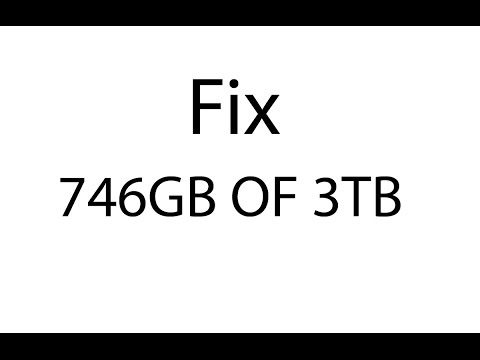Az internet tele van látványos képekkel. Böngészés közben sokszor előfordul, hogy bár nagyszerű képet találunk, nem menthetjük el a számítógépünkre, mert a jobb egérgombbal a képen nem fog működni. Ez azért van így, mert a weboldal letiltotta a weboldalai jobb kattintását. Az egyik lehetőségünk a képernyő rögzítésére szolgáló eszköz használata a kép rögzítéséhez. De ez nem az igazi, hiszen a minőségi szokás már nem azonos.
Ha ugyanaz a probléma, és a használata Chrome böngésző Szerencsére van egy megoldás mentse a képet a Windows számítógépére még akkor is, ha a jobb egérgombbal le lett tiltva. És a jó dolog az, hogy ez a trükk minden harmadik fél eszköze vagy böngésző kiterjesztése nélkül működik - de ehhez egy kis türelemre van szükség.
Képek mentése a Chrome-ban, ha a jobb egérgombbal le van tiltva
Itt van, hogyan lehet ezt az egyszerű trükket elvégezni.
1. Először is, menj a weboldalra a Chrome-ot, és jobb gombbal kattints az üres helyre, és válaszd ki ellenőriz Választási lehetőség. Alternatív megoldásként megnyomhatja a gombot Ctrl + Shift + I a billentyűzet használatával hozzáférhet a Fejlesztőeszközökhöz.
Látna valami ilyesmit -

2. Most talál egy elnevezett fület Erőforrások. Ha nem találja meg, akkor bontsa ki a nyilakat >>” látni ezt.
3. Következő bővítés keretek mappa és talál képek Szakasz. Kattints rá a kibővítéshez.
Itt láthatja a weboldal összes képét. Most mindössze annyit kell tennie, hogy keresse meg a képet. Szükség lehet némi türelemre, ha a weboldalon sok kép van. A kép megjelenik a jobb oldali ablaktáblában, amikor név szerint választja ki. Miután megtalálta, a lába megtörtént.

Miután megerősítette ezt, kattints az alatta lévő kép URL-címére, hogy megnyissuk egy új lapon. Vagy kattintson jobb gombbal a képre, és válasszon olyan lehetőségeket, mint például A kép URL címének másolása vagy Nyissa meg a képet az Új lapon menteni a számítógépre.
Ez az egyszerű Google Chrome trükk böngészés közben sokszor praktikus. Az a fontos pont, amelyet szem előtt kell tartani a trükk használata során, a kép szerzői jogait érinti. Ha a kép tulajdonosai letiltják a jobb kattintás lehetőségét, azzal a szándékkal, hogy meggondolatlanul tartsák, akkor óvatosnak kell lenni, miközben megosztja valahol máshol. Tehát ne felejtsd el tiszteletben tartani a szerzői jogokat.
JEGYZET: Addig, amíg Firefox aggodalmát fejezi ki, ezt egyszerűen csak az Eszközök -> Oldal információ -> Média lehetőségre teheti, ahol megtalálhatjuk az adott weboldalhoz tartozó összes képet.
Most nézze meg, hogyan engedélyezheti a jobb kattintást a letiltott webhelyekről.